使用 DHCP 管理程序来配置和取消配置 DHCP 服务器
本节介绍通过 DHCP 管理程序来帮助您配置和取消配置 DHCP 服务器的过程。请注意,您必须运行 X Window 系统(例如,CDE 或 GNOME)才能使用 DHCP 管理程序。
可以超级用户身份使用 /usr/sadm/admin/bin/dhcpmgr 命令来运行 DHCP 管理程序。有关实用程序的常规信息,请参见关于 DHCP 管理程序。有关运行 DHCP 管理程序的更多详细信息,请参见如何启动和停止 DHCP 服务(DHCP 管理程序)。
当您在没有配置 DHCP 的服务器上运行 DHCP 管理程序时,屏幕上会显示以下信息。您可以指定是要配置 DHCP 服务器还是要配置 BOOTP 中继代理。
图 14–1 DHCP 管理程序中的“选择服务器配置”对话框

配置 DHCP 服务器
在配置 DHCP 服务器时,DHCP 管理程序会启动“DHCP 配置向导”来提示您提供配置服务器所需的信息。下图显示了该向导的初始屏幕。
图 14–2 “DHCP 配置向导”的初始屏幕
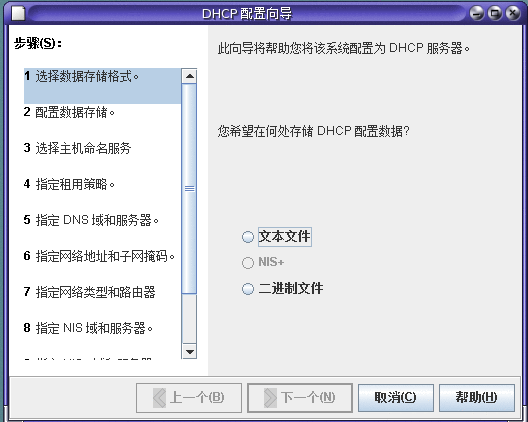
完成对向导提示的回答时,DHCP 管理程序会创建下表列出的项。
表 14–1 在 DHCP 服务器配置过程中创建的项
 如何配置 DHCP 服务器(DHCP 管理程序)
如何配置 DHCP 服务器(DHCP 管理程序)
开始之前
请确保配置 DHCP 服务器之前已阅读第 13 章。特别是,应参阅为 DHCP 服务器配置制定决策(任务列表)中的说明执行下列任务:
-
选择要用作 DHCP 服务器的系统。
-
做出有关数据存储、租用策略和路由器信息的决定。
-
以超级用户的身份登录服务器系统。
-
启动 DHCP 管理程序。
#/usr/sadm/admin/bin/dhcpmgr &
-
选择“配置为 DHCP 服务器”选项。
将启动“DHCP 配置向导”,帮助您配置服务器。
-
根据在规划阶段所做的决定来选择选项或键入所需的信息。
如果有问题,请单击向导窗口中的“帮助”来打开 Web 浏览器并显示“DHCP 配置向导”的帮助信息。
-
在结束指定所需信息时,请单击“完成”来结束服务器配置。
-
在“启动地址向导”提示下,单击“是”来配置服务器的 IP 地址。
使用“添加地址到网络”向导,您可以指定纳入 DHCP 控制的地址。
-
按照您在规划阶段所作的决定来回答提示。
有关更多信息,请参见为 IP 地址管理制定决策(任务列表)。如果有问题,请单击向导窗口中的“帮助”来打开 Web 浏览器并显示“添加地址到网络”向导的帮助信息。
-
检查您的选择,然后单击“完成”,将 IP 地址添加到网络表中。
网络表将根据您所指定范围内的每个地址的记录进行更新。
另请参见
您可以使用“网络向导”将更多的网络添加到 DHCP 服务器,如添加 DHCP 网络中所述。
配置 BOOTP 中继代理
在配置 BOOTP 中继代理时,DHCP 管理程序将执行以下操作:
-
提示您输入向其转发请求的一台或多台 DHCP 服务器的 IP 地址。
-
存储 BOOTP 中继服务所需的设置
下图显示了在选择配置 BOOTP 中继代理时的屏幕显示。
图 14–3 DHCP 管理程序中的“配置 BOOTP 中继”对话框
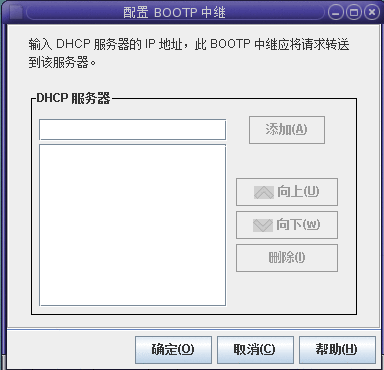
 如何配置 BOOTP 中继代理(DHCP 管理程序)
如何配置 BOOTP 中继代理(DHCP 管理程序)
开始之前
请确保配置 BOOTP 中继代理之前已阅读第 13 章。特别是,应参阅选择运行 DHCP 服务的主机中的说明选择要使用的系统。
-
以超级用户的身份登录服务器系统。
-
启动 DHCP 管理程序。
#/usr/sadm/admin/bin/dhcpmgr &
如果系统没有配置为 DHCP 服务器或 BOOTP 中继代理,将启动“DHCP 配置向导”。如果系统已经配置为 DHCP 服务器,则必须首先取消配置服务器。请参见取消配置 DHCP 服务器和 BOOTP 中继代理。
-
选择“配置为 BOOTP 中继”。
将打开“配置 BOOTP 中继”对话框。
-
键入一台或多台 DHCP 服务器的 IP 地址或主机名,然后单击“添加”。
指定的 DHCP 服务器必须配置为可以处理该 BOOTP 中继代理接收的 BOOTP 或 DHCP 请求。
-
单击“确定”退出对话框。
请注意,DHCP 管理程序只提供用于退出应用程序的“文件”菜单和用于管理服务器的“服务”菜单。禁用的菜单选项仅在 DHCP 服务器上有用。
取消配置 DHCP 服务器和 BOOTP 中继代理
在取消配置 DHCP 服务器或 BOOTP 中继代理时,DHCP 管理程序将执行以下操作:
-
停止 DHCP 守护进程 (in.dhpcd)
-
删除 /etc/inet/dhcpsvc.conf 文件,该文件记录了有关守护进程启动和数据存储位置的信息
下图显示了在选择取消配置 DHCP 服务器时的屏幕显示。
图 14–4 DHCP 管理程序中的“取消配置服务”对话框
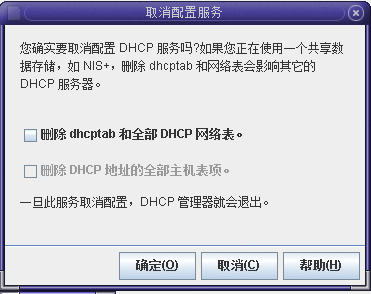
已取消配置的服务器上的 DHCP 数据
在取消配置 DHCP 服务器时,您必须决定如何处理 dhcptab 表和 DHCP 网络表。如果数据在服务器之间共享,则不能删除 dhcptab 和 DHCP 网络表。如果删除这些表,便无法在网络上使用 DHCP。数据可通过 NIS+ 或在导出的本地文件系统上共享。文件 /etc/inet/dhcpsvc.conf 记录了所用的数据存储及其位置。
您可以取消配置 DHCP 服务器,但按原样保留数据,方法是不选择任何删除数据的选项。如果您取消配置服务器并按原样保留数据,则会禁用 DHCP 服务器。
如果您希望其他 DHCP 服务器拥有这些 IP 地址,则必须将 DHCP 数据移动到该 DHCP 服务器。必须在取消配置当前服务器之前移动该数据。有关更多信息,请参见在 DHCP 服务器之间移动配置数据(任务列表)。
如果您确定要删除该数据,则可以选择一个选项来删除 dhcptab 和网络表。如果生成了 DHCP 地址的客户机名,您仍可以选择从主机表中删除那些项。客户机名项可以从 DNS、/etc/inet/hosts 或 NIS+ 中删除。
在取消配置 BOOTP 中继代理之前,请确保没有依赖于该代理向 DHCP 服务器转发请求的客户机。
 如何取消配置 DHCP 服务器或 BOOTP 中继代理(DHCP 管理程序)
如何取消配置 DHCP 服务器或 BOOTP 中继代理(DHCP 管理程序)
-
成为超级用户。
-
启动 DHCP 管理程序。
#/usr/sadm/admin/bin/dhcpmgr &
-
在“服务”菜单中选择“取消配置”。
将显示“取消配置服务”对话框。如果服务器为 BOOTP 中继代理,则可以使用对话框确认取消配置中继代理。如果服务器为 DHCP 服务器,则必须决定如何处理 DHCP 数据并在对话框中做出选择。请参见图 14–4。
-
(可选的)选择选项删除数据。
如果服务器使用通过 NIS+ 共享的数据,或使用通过 NFS 共享的文件中的共享数据,则不能选择任何删除数据的选项。如果服务器没有使用共享数据,则可选择两个选项中的一个或两个全选来删除数据。
有关删除数据的更多信息,请参见已取消配置的服务器上的 DHCP 数据。
-
单击“确定”取消配置服务器。
将关闭“取消配置服务”对话框和 DHCP 管理程序。
- © 2010, Oracle Corporation and/or its affiliates
